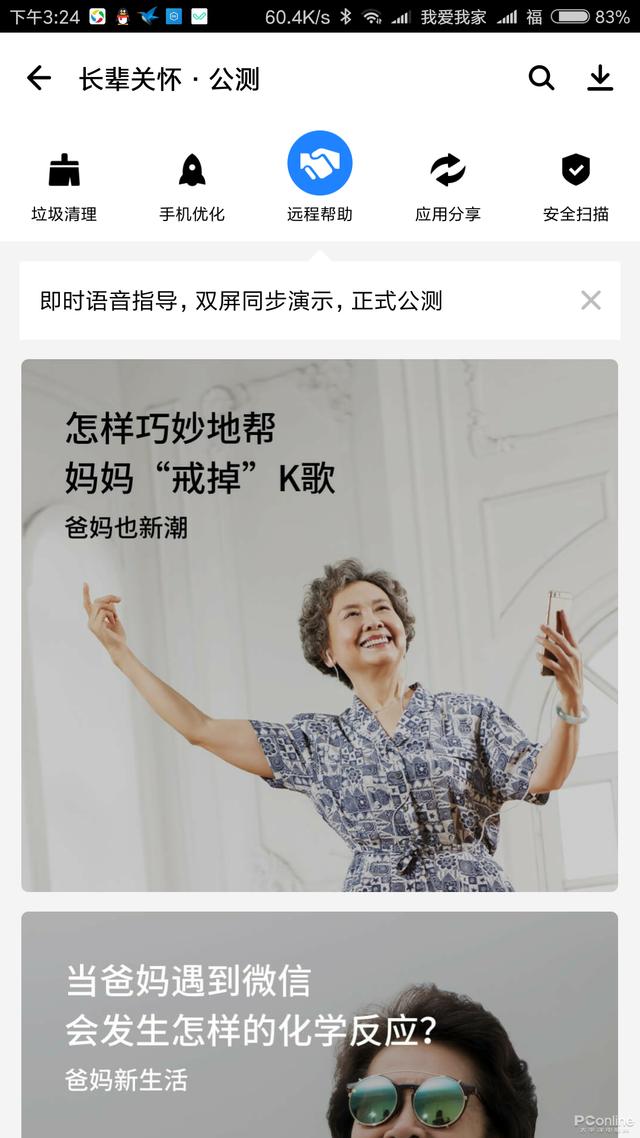很多时候在职场中或学校上课时,教材配套的PPT里有课文的音频对象,在PPT里可以点击播放,但是做课程资源的时候,他想把PPT里的音频导出成音频文件发给学生……
今天我整理一下给大家分享一下:
一、使用的工具:MS Office PowerPoint 2010,WinRAR压缩软件
1、压缩PPT
右键点击桌面上的PPT文件,在弹出的菜单中选择“添加到……”(如图所示),生成压缩文件。

第一步
2 、双击打开压缩文件,在打开文件的窗口中,在文件的右键菜单中选择“查看文件”。

第二步
3、 在查看文件窗口中,双击PPT文件夹。

第三步
4 、双击“media”文件夹。

第四步
在打开的窗口中发现了什么?“.mp3”,看上去是不是特别亲切!正是我们苦苦追求的东西

音频文件
5、 按住Shift键,选中多个文件,右键点击,选择“解压到指定文件夹”。

第五步
6、 选择解压路径,设置一个容易找到的地儿,这里选择“Desktop”(桌面)。

第六步
给解压出来的音频文件排排座儿!

解压出的音频文件
最后感叹:会者不难,难者不会啊,闲来没事,多积累一些解决这些小问题的方法。希望对你有所帮助。
,